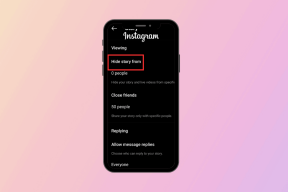Gunakan Outlook 2013 untuk Memulai Aplikasi dari Jarak Jauh di Windows
Bermacam Macam / / February 10, 2022

Saat ini sebagian besar dari kita memiliki dan membawa setidaknya satu perangkat dengan koneksi internet. Dan ketika perangkat Anda adalah smartphone, Anda hampir selalu bisa
terhubung dengan mesin Anda di rumah
demikian juga. Tetapi ada kemungkinan perangkat yang Anda bawa tidak cukup pintar atau kompatibel untuk Anda sambungkan ke PC Windows dan memicu tugas mendesak. Ini mungkin tidak memungkinkan Anda untuk menjalankan aplikasi yang membantu dengan
konektivitas dan akses jarak jauh
.
Jangan khawatir, kami akan menunjukkan cara membuat perangkat apa pun menjadi pintar hanya dengan koneksi internet dan akun email. Kami akan menunjukkan cara menjalankan aplikasi pada mesin Windows Anda dari jarak jauh hanya dengan mengirimkan email.
Mulai: Anda akan memerlukan Microsoft Outlook di komputer Anda di rumah (selalu aktif dan berjalan). Selanjutnya, itu harus terhubung ke internet setiap saat dan harus dikonfigurasi dengan akun email.
Kami akan menyelesaikan tugas dengan membuat aturan email untuk pesan masuk. Ingin tahu bagaimana? Ada cara dan kami siap untuk mempelajarinya hari ini.
Kiat Bonus: Pengguna Gmail juga diberkati dengan aplikasi bernama sRemote yang melakukan hal yang agak sama. Dan jika Anda baru saja meningkatkan ke Windows 8, kami telah membahasnya cara mengaktifkan dan gunakan desktop jarak jauh di Windows 8.
Saya akan menunjukkan cara membuat aturan yang diperlukan menggunakan Office 2013. Langkah-langkahnya hampir sama di semua versi. Selain itu, pengguna Office 2007 dapat lihat langkah-langkah dasar membuat aturan di sini.
Langkah 1: pada Rumah tab navigasi ke Aturan -> Kelola Aturan dan Peringatan.
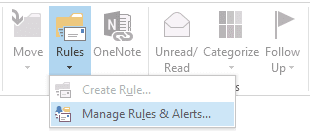
Langkah 2: pada Aturan dan Peringatan jendela, mulai dengan aturan baru. Klik tombol untuk Aturan baru.

Langkah 3: Selanjutnya akan membuka Penyihir Aturan. Kamu akan membutuhkan Mulai dari aturan kosong dan pilih opsi untuk Terapkan aturan pada pesan yang saya terima. Klik Berikutnya setelah membuat pilihan.
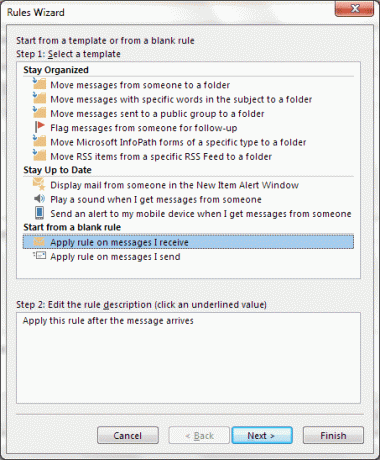
Langkah 4: Langkah selanjutnya adalah mendefinisikan kondisi rule check. Pilih (setidaknya) dua hal di sini- dari orang atau grup publik dan dengan kata-kata tertentu dalam subjek.
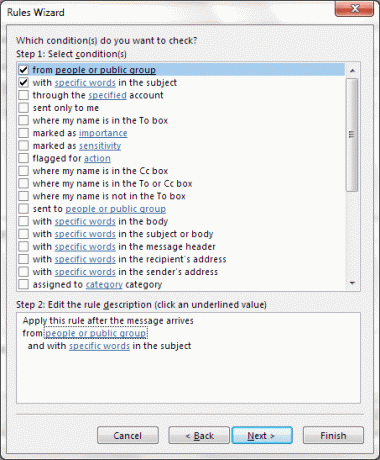
Anda dapat memilih lebih banyak atau parameter yang berbeda. Meskipun kombinasi yang disarankan di atas berfungsi, yang terbaik terserah Anda untuk memutuskan.
Langkah 5: Di jendela yang sama, di bagian bawah, Anda perlu mengeklik setiap tautan dan mengaitkan nilai. Yang pertama adalah untuk kontak dan yang kedua untuk "kata-kata tertentu". Klik Berikutnya setelah menetapkan nilai.
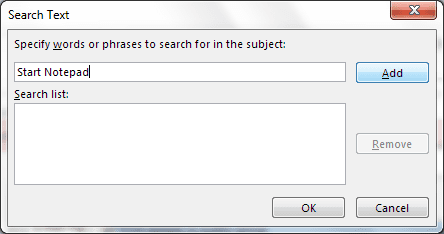
Langkah 6: Ini adalah langkah paling penting dan di sinilah Anda akan menentukan tindakan pada aturan. Memilih mulai aplikasi.
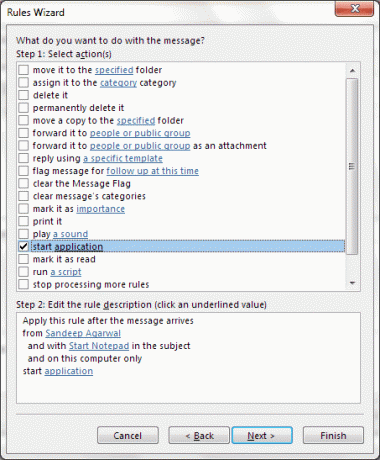
Kemudian, klik tautan seperti di atas dan pilih aplikasi yang ingin Anda picu saat menerima email yang memenuhi aturan. Saya telah memilih Notepad untuk tujuan pengujian.
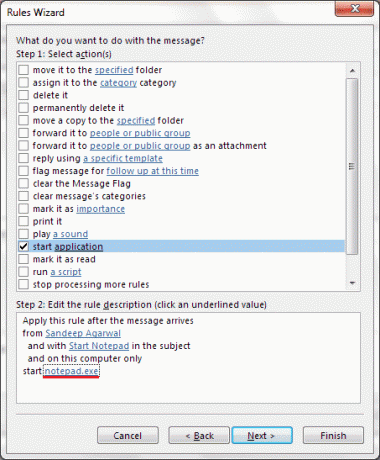
Anda dapat melakukan apa saja di sini. Misalnya, buat skrip Anda sendiri dan pilih itu, pilih exe untuk mematikan mesin, dll.
Klik Berikutnya lagi dan klik Berikutnya sepanjang waktu sampai pengaturan selesai. Juga, pastikan bahwa aturan diaktifkan.
Cara Memicu Aplikasi dari Jarak Jauh
Saya telah mengonfigurasi akun Gmail saya sebagai akun yang akan diidentifikasi dalam aturan. Jadi, saya bisa mengirim pesan dari akun Gmail saya. Di pihak penerima, alamat Outlook.com saya dikonfigurasi dengan klien desktop Outlook saya. Karenanya pesan saya untuk memicu Notepad di mesin saya dari jarak jauh terlihat seperti yang ditunjukkan pada gambar di bawah ini.
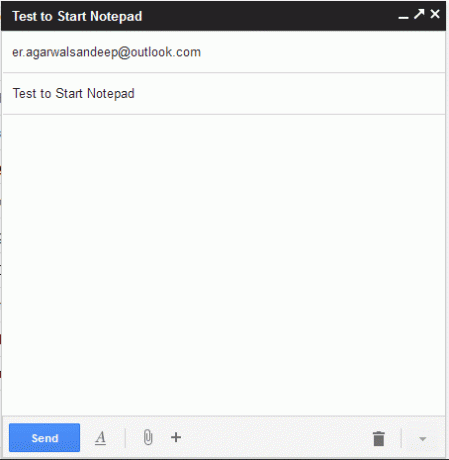
Catatan: Jangan lewatkan kata-kata yang Anda tentukan pada Langkah 5 di Subjek garis. Contoh di sini memiliki Mulai Notepad sebagai kunci.
Uji sekali dan itu akan berhasil. Jika tidak, Anda pasti telah mengkonfigurasi sesuatu yang salah. Anda harus mengikuti setiap langkah dengan hati-hati.
Kesimpulan
Saya harap ini akan membantu Anda dalam banyak hal. Ini dapat membantu Anda tetap terhubung ke komputer di rumah hampir selalu dan membantu Anda menindaklanjuti tugas dengan mudah. Yang Anda butuhkan hanyalah akses ke internet, baik itu di perangkat atau sarana lainnya. Tentu saja, tak perlu dikatakan bahwa metode ini terutama ditujukan untuk orang-orang yang menggunakan Klien Outlook setiap hari dan karenanya sangat mungkin untuk membukanya setiap saat di rumah mereka komputer.
Kredit Gambar Teratas: Perisai Fiona
Terakhir diperbarui pada 03 Februari 2022
Artikel di atas mungkin berisi tautan afiliasi yang membantu mendukung Guiding Tech. Namun, itu tidak mempengaruhi integritas editorial kami. Konten tetap tidak bias dan otentik.